
Der Chromecast ist ein kleines Gerät mit spezifischen und grundlegenden Funktionen. Es gibt jedoch viele Möglichkeiten, das Beste daraus zu machen. Wenn Sie alles entdecken wollen, was Sie damit machen können, verpassen Sie nicht diese Tipps und Tricks für Chromecast für Android , die wir Ihnen mitteilen werden.
Chromecast ist die einfachste, einfachste und kostengünstigste Methode, um die Inhalte Ihres Smartphones oder Tablets drahtlos an ein Fernsehgerät zu senden. Neben den vielen Dienstprogrammen, die Chromecast hat , gibt es auch einige interessante Tricks.

Die besten Cheats für Chromecast auf Android
Verwenden Sie Ihre Fotos als Hintergrundbilder
Wenn Sie Ihren Chromecast nicht verwenden, können Sie aus Ihrem Fernsehbildschirm einen riesigen digitalen Bilderrahmen machen. Dazu müssen Sie lediglich die Google Home- Anwendung herunterladen, die Registerkarte Geräte öffnen, die Schaltfläche Chromecast drücken und das Hintergrundbild auswählen. Sie können auch die Geschwindigkeit einstellen, mit der die Fotos angezeigt werden sollen: langsam, normal oder schnell.
Chromecast, um Neuigkeiten zu erhalten
In diesem Bildschirm können Sie zum Konfigurieren der Hintergrundbilder auch Nachrichtennachrichten empfangen. Sie haben die Möglichkeit, zwischen den von Google ausgewählten Nachrichten zu wählen oder sie über die Anwendung Play Kiosk zu personalisieren. Im letzteren Fall müssen Sie die App öffnen und die Websites auswählen, denen Sie folgen möchten. An der Anwendung vorgenommene Änderungen werden automatisch in Chromecast angezeigt.
Suchen Sie kompatible Anwendungen
Es gibt bekannte, mit Chromecast kompatible Anwendungen (YouTube, Netflix, Pandora usw.). Wenn Sie mehr erfahren möchten, öffnen Sie einfach die Google Home-Anwendung auf Ihrem Telefon und wählen Sie die Registerkarte “Entdecken” . Dort müssen Sie lediglich die Option Chromecast und TV auswählen. Hier finden Sie alle Anwendungen, die mit Chromecast kompatibel sind. Falls Sie dies nicht wissen, können Sie Kodi auch über Chromecast sehen .
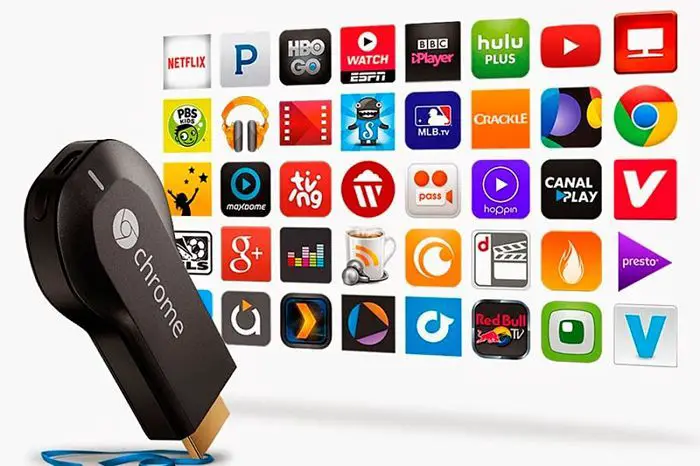
Senden Sie Inhalte mit Google Chrome
Praktisch seit der ersten Version hat Google Chrome und Chromecast kompatibel gemacht. Daher können Sie über Ihren Google Chrome-Browser Inhalte an Chromecast senden, um sie im Fernsehen anzusehen. Für die kompatiblen Websites wird ein eigenes Symbol an Chromecast gesendet. Sie müssen nur drücken, um Inhalte an das Gerät zu senden.
Übertragen Sie den Inhalt in einer Registerkarte
Mit Chrome können Sie auch genau das, was auf einer Registerkarte angezeigt wird, an Chromecast übertragen. Wie geht das? Sehr einfach Wenn Sie sich in der Registerkarte befinden, die Sie senden möchten, müssen Sie das Optionsmenü (Dreipunkt-Symbol oben rechts) drücken und die Option “Übertragen” wählen. Als nächstes erscheint ein Fenster, in dem Sie die Lautstärke der Übertragung einstellen und jederzeit stoppen können.
Verwenden Sie einen Ethernet-Adapter
Der Ethernet-Adapter ist ideal für Situationen, in denen der Chromecast in Bereichen eingesetzt wird, in denen das Signal für die Abdeckung sehr schwach ist. Dieser Adapter muss über ein Doppelkabel (Micro-USB und USB) verfügen, um mit Chromecast arbeiten zu können. Der Ethernet-Port des Adapters wird mit dem Ethernet-Kabel Ihrer Home Line und dessen USB-Port mit dem Micro USB Host OTG-Kabel verbunden. Die beiden Micro-USBs, die aus diesem Kabel herauskommen, müssen einen mit dem Chromecast und den anderen mit der Stromversorgung verbinden.
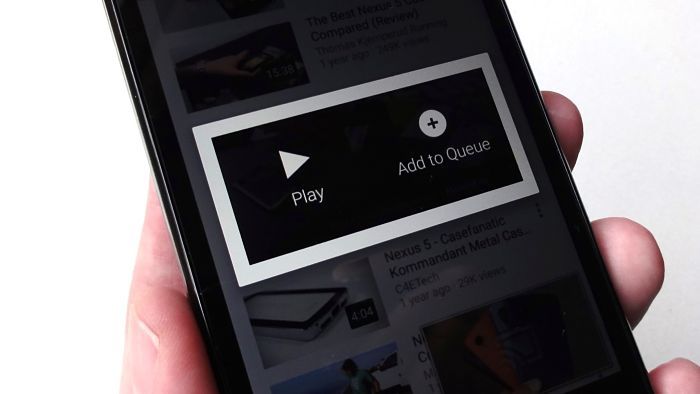
Erstellen Sie Wiedergabelisten auf YouTube
Senden Sie ein YouTube-Video, indem Sie auf Chromecast klicken. Sobald Sie den Chromecast-Button drücken, haben Sie die Möglichkeit, “Play” und / oder “Add to Queue” hinzuzufügen . Wenn Sie sich für Letzteres entscheiden, werden die Videos in einer Wiedergabeliste angezeigt, um sie nacheinander anzeigen zu können.
Gastmodus
Mit dem Gastmodus von Chromecast kann jeder zu Hause Inhalte senden, ohne dass er mit demselben WLAN-Netzwerk verbunden sein muss. Wie ist es aktiviert? Zunächst müssen Sie zum Gerätebildschirm in der Google Home-Anwendung wechseln. Dort sehen Sie das klassische Dreipunkt-Symbol, das Sie drücken müssen, um die Optionen des Geräts zu öffnen. Hier müssen Sie den Gastmodus mit einer PIN-Nummer auswählen, damit der Homebody seinen Inhalt senden kann. Wenn Sie es für etwas verwirrend hielten, finden Sie hier weitere Informationen zur Funktionsweise des Guest-Modus in Chromecast .
Steuern Sie die Wiedergabe und pausieren Sie mit der Fernbedienung
Wenn die Fernbedienung Ihres Fernsehgeräts über Wiedergabe- und Pausetasten verfügt, können Sie den Chromecast steuern, ohne das Telefon zu ergreifen. Sie können dies auch tun, wenn Sie zu Hause einen Google Home-Lautsprecher haben. Sie müssen nur “OK Google, pausieren Sie den Chromecast” sagen , und es wird dank des intelligenten Assistenten angehalten.

Setzen Sie Ihren Chromecast auf die Werkseinstellungen zurück
Nachdem Sie Chromecast zum ersten Mal eingerichtet haben, müssen Sie es nicht erneut ausführen. Wenn jedoch etwas schief geht, können die Gerätedaten im Werk zurückgesetzt werden. Es gibt zwei Möglichkeiten:
- Drücken Sie die Taste am Rand des Chromecasts und halten Sie sie etwa 25 Sekunden lang gedrückt. Wenn es sich um einen Chromecast der ersten Generation handelt, lassen Sie die Taste los, wenn die Kontrollleuchte von fix auf blinkend wechselt. Die LED-Anzeige am Chromecast der zweiten Generation beginnt orange zu blinken. Lassen Sie die Taste los, wenn die LED weiß leuchtet.
- In der Google Home-Anwendung müssen Sie zu “Geräte” gehen und “Einstellungen” auswählen. Hier müssen Sie nur noch nach “Factory Reset” suchen und auswählen.
Übrigens können Sie hier auch lernen, wie Sie Ihren Chromecast rooten .
Spielen Sie mit Chromecast
Chromecast-Spiele werden mit dem Handy als Fernbedienung gesteuert. Um zu spielen, müssen Sie nur die GamingCast-App herunterladen, und Sie sind fertig. Zwar gibt es nicht viele Spiele, aber die Möglichkeit, dies mit einem größeren Gerät zu tun, ist mehr als interessant.
Kennen Sie weitere Chromecast-Tricks, die Sie mit uns teilen möchten?